Listado de trámites
El listado de trámites agrupa los trámites más buscados en el sitio o referente a un tema o perfil determinado. Este contenedor admite exclusivamente el tipo de contenido trámites, agrupando hasta dos trámites que se visualizan con título, breve resumen y el botón de acción principal para iniciar el trámite en línea.
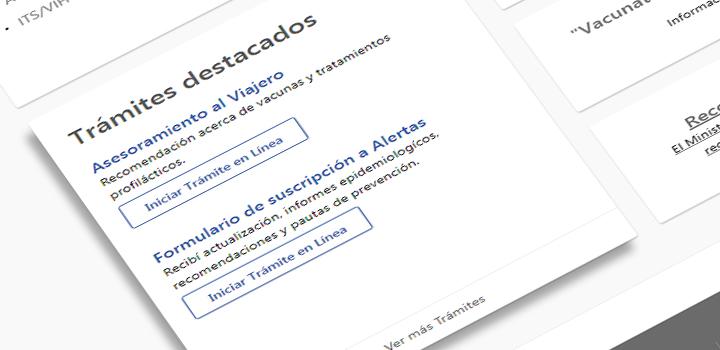
Galería de imágenes
1 / 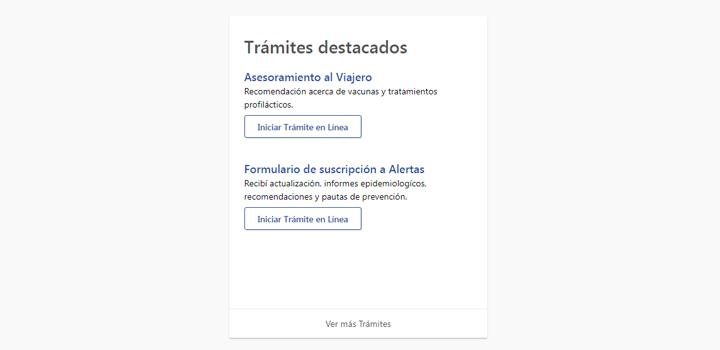
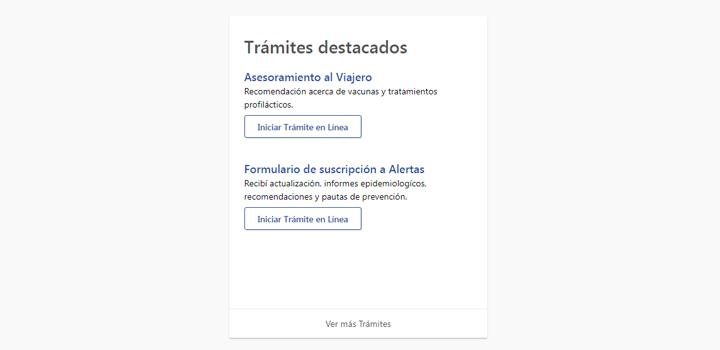
Listado de trámites Descargar imagen : Listado de trámites
Descargar todas las imágenes (.zip 220.82 KB)
2 imágenes, 220.82 KB
Recomendaciones
- Se recomienda escribir un breve resumen sintetizando el objetivo del trámite.
- Es de suma importancia ratificar la relevancia real de los trámites seleccionados.
Configuración del Listado de trámites en Drupal (* son campos obligatorios).
Datos del contenedor
- Columnas*:
- 1
- 2
- 3
- Altura*:
- Una fila
- Dos filas
- Tres filas
- Color*: Puede tener cualquier color que se permita seleccionar la paleta de colores.
Configuración (*son campos obligatorios)
- Título*: Nombre del contenedor, generalmente se lo denomina "Trámites" o "Listado de Trámites". Máximo 60 caracteres.
Añadir trámite (editar contenido):
Seleccioná esta opción para añadir un trámite y rellenar los campos requeridos. Deberás seleccionarla cada vez que sea necesario agregar un nuevo trámite.
- Tïtulo del trámite*: máximo 80 caracteres.
- URL*: Dirección del vínculo al trámite en gub.uy/tramites
- Resumen*: Breve resumen de 2 o 3 líneas que sintetiza el objetivo del trámite (máximo 100 caracteres)
- Link del botón*: Se necesita agregar un enlace que va directamente al inicio del trámite.
Enlace al pie
Esta opción no obligatoria proporciona acceso a la carpeta completa donde se agrupan los contenidos en la Arquitectura de la Información.
- URL*: Enlace a donde va a dirigir el botón.
- Texto del enlace*: Nombre del botón que lleva a la carpeta de contenidos, ejemplos: "Ver más [tipo de contenido]", "Ver todos [los trámites]", etc. (Texto máximo 30 caracteres)
- Este botón también se puede configurar desde "Creación de enlace dinámico, para ello tendremos que seleccionar que tipos de contenido y a que temática asociados queremos visualizar cuando accedamos al botón del contenedor. En este caso luego de seleccionar las variables el enlace se genera automáticamente.
